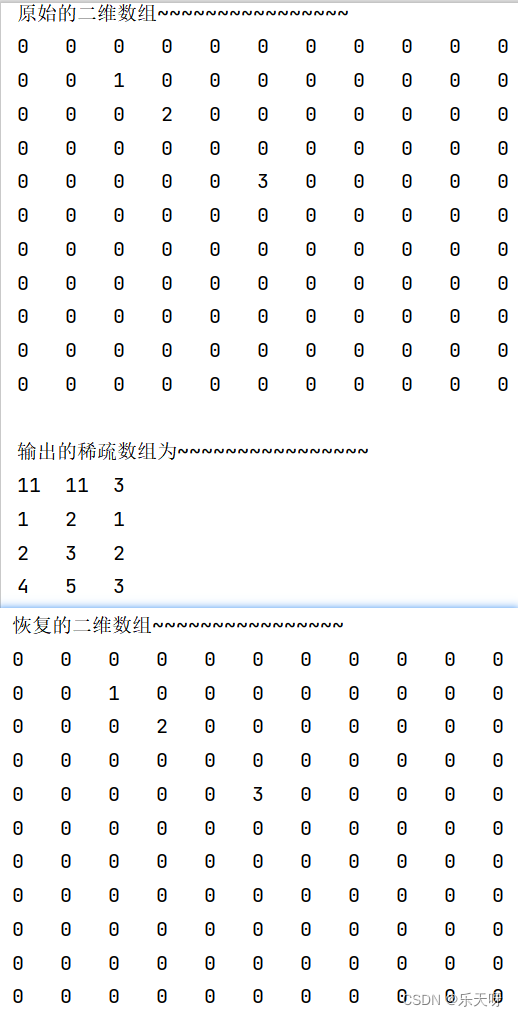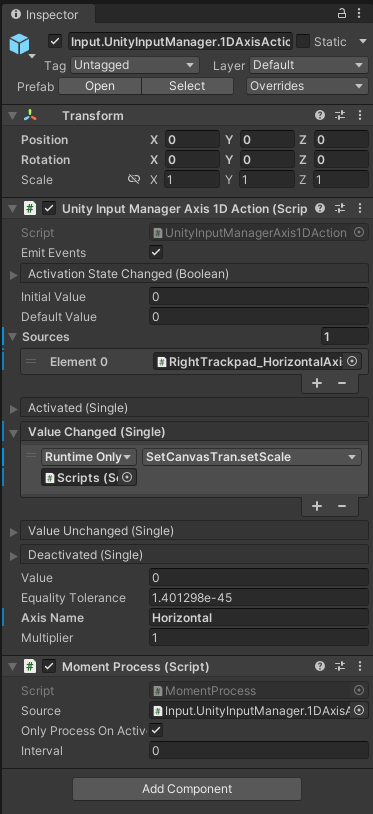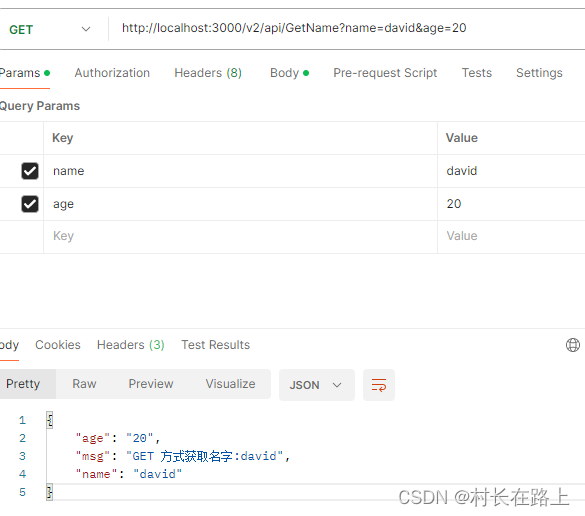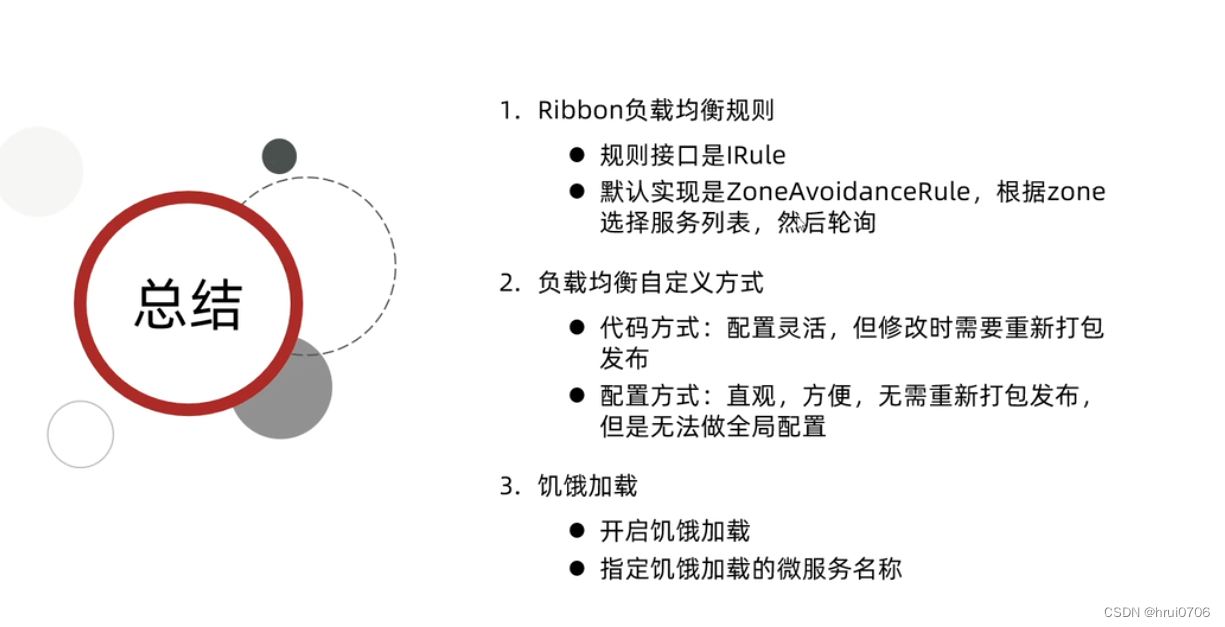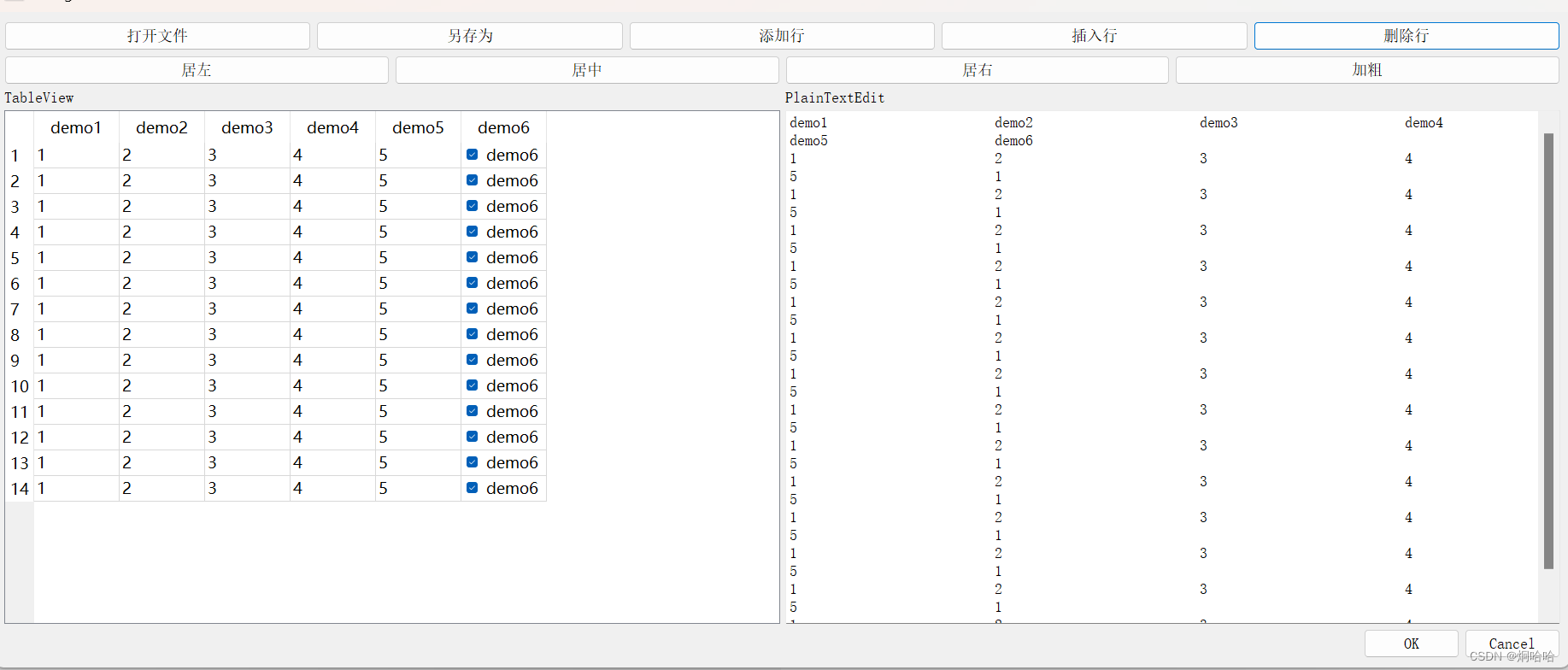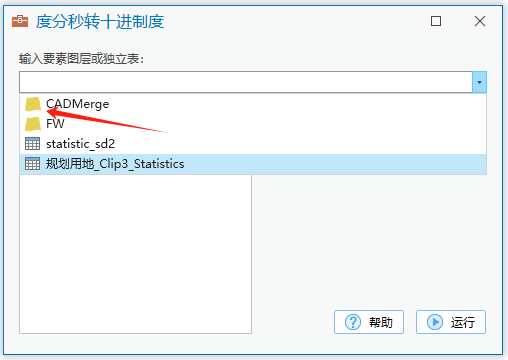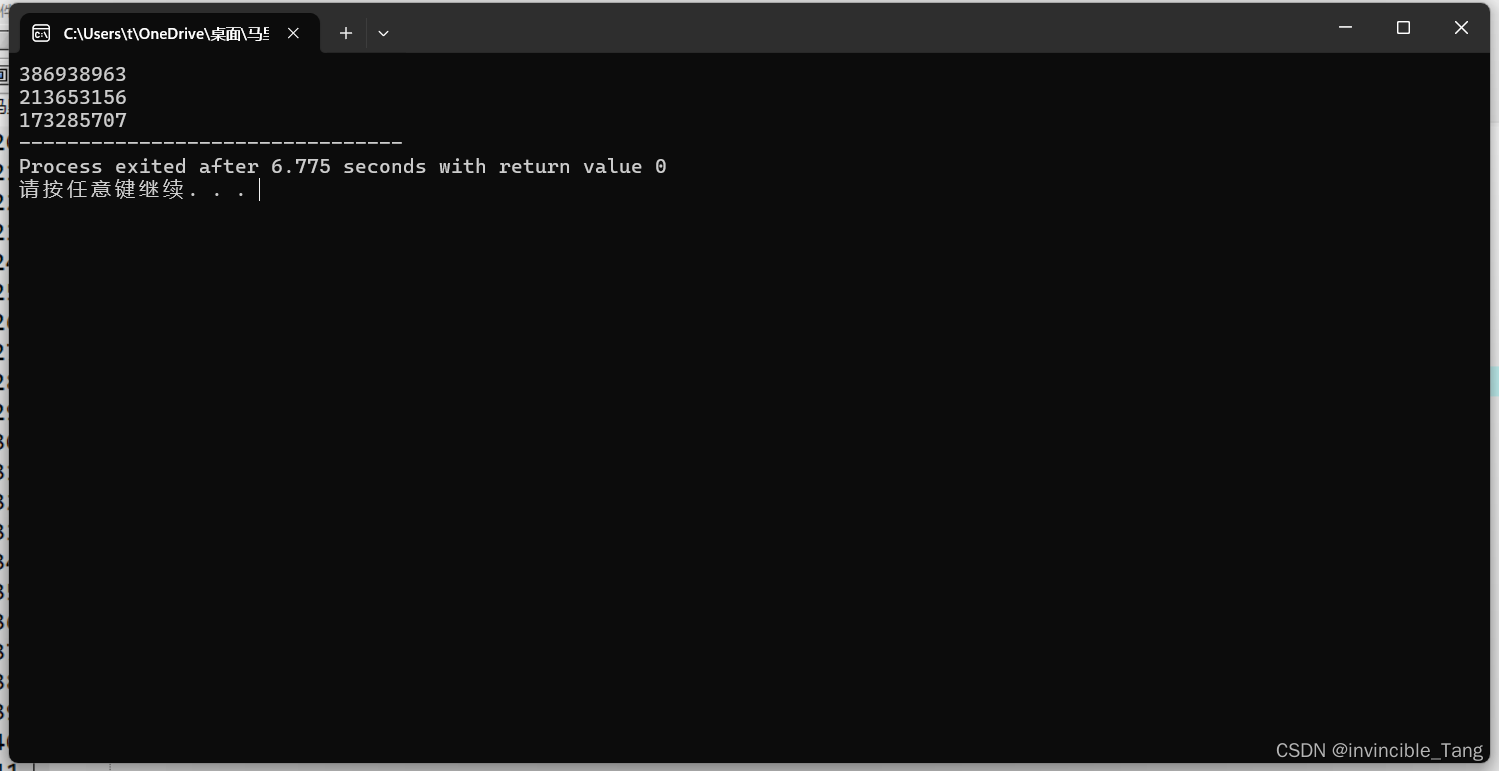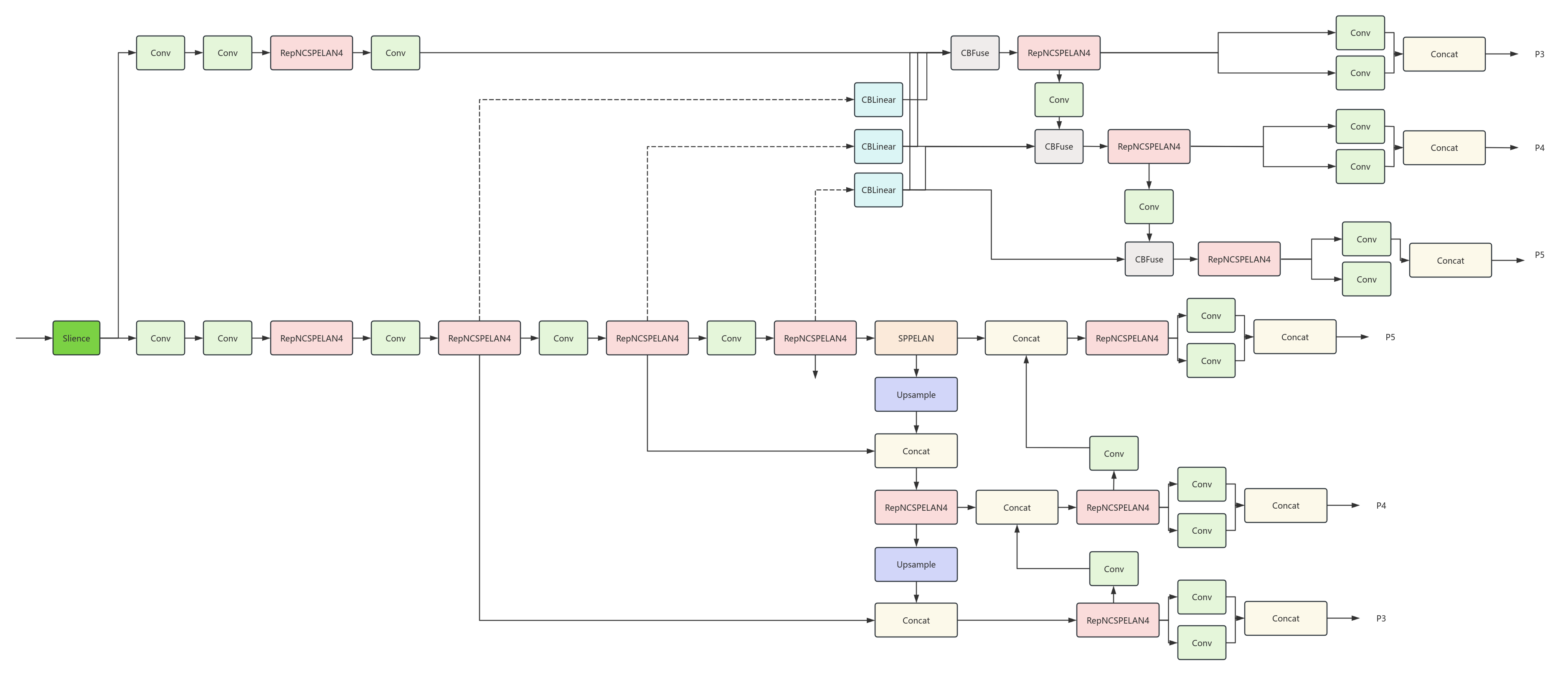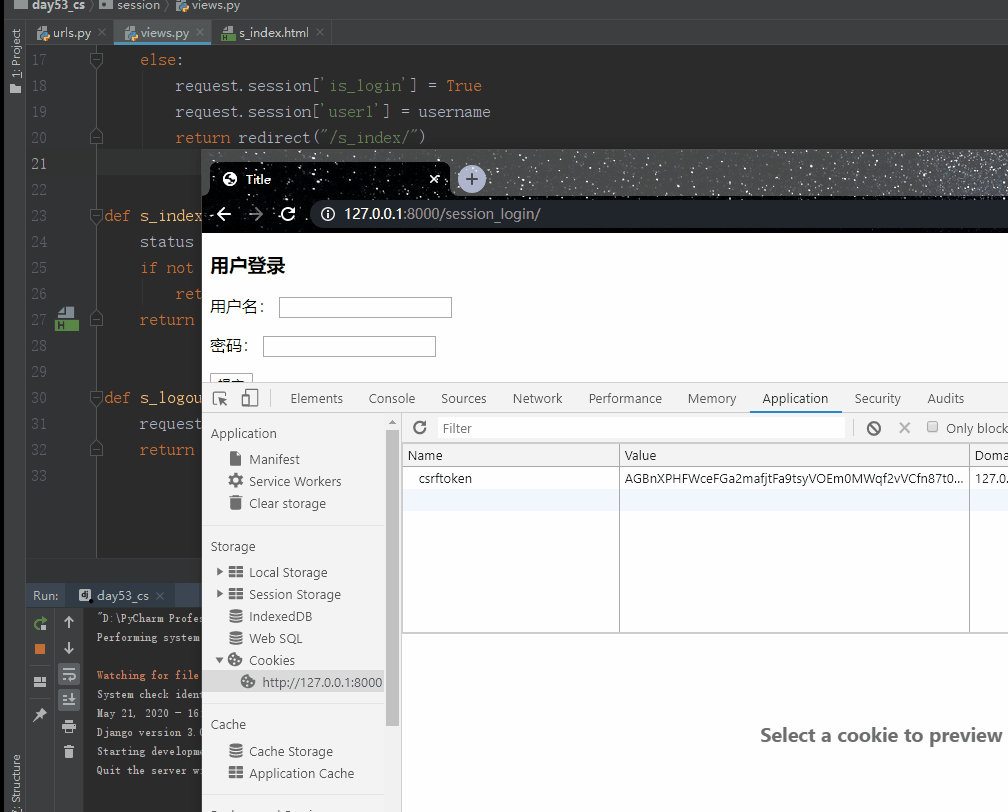💝💝💝欢迎来到我的博客,很高兴能够在这里和您见面!希望您在这里可以感受到一份轻松愉快的氛围,不仅可以获得有趣的内容和知识,也可以畅所欲言、分享您的想法和见解。
- 推荐:kwan 的首页,持续学习,不断总结,共同进步,活到老学到老
- 导航
- 檀越剑指大厂系列:全面总结 java 核心技术点,如集合,jvm,并发编程 redis,kafka,Spring,微服务,Netty 等
- 常用开发工具系列:罗列常用的开发工具,如 IDEA,Mac,Alfred,electerm,Git,typora,apifox 等
- 数据库系列:详细总结了常用数据库 mysql 技术点,以及工作中遇到的 mysql 问题等
- 懒人运维系列:总结好用的命令,解放双手不香吗?能用一个命令完成绝不用两个操作
- 数据结构与算法系列:总结数据结构和算法,不同类型针对性训练,提升编程思维,剑指大厂
非常期待和您一起在这个小小的网络世界里共同探索、学习和成长。💝💝💝 ✨✨ 欢迎订阅本专栏 ✨✨
博客目录
- 简介
- 1. 安装 Dashy
- 2. 安装 cpolar
- 3.配置公网访问地址
- 4. 固定域名访问
简介
Dashy 是一个开源的自托管的导航页配置服务,具有易于使用的可视化编辑器、状态检查、小工具和主题等功能。你可以将自己常用的一些网站聚合起来放在一起,形成自己的导航页。一款功能超强大,颜值爆表的可定制专属导航页工具
结合 cpolar 内网工具,我们实现无需部署到公网服务器,即可实现公网访问 Dashy,下面我们介绍配置方法
1. 安装 Dashy
在 docker 拉取 Dashy 镜像
docker pull lissy93/dashy:latest
镜像下载后我们运行,使用后台方式启动容器,容器内部是 80 端口,映射到宿主机上的 8080 端口
docker run -id --name dashy -p 8080:80 lissy93/dashy
启动后我们打开浏览器,输入 Linux 局域网 ip 地址加上8080端口,即可看到我们的 Dashy,安装成功了

2. 安装 cpolar
上面我们在本地 Linux 中使用 docker 安装了 dashy,并且本地访问 ok,下面我们安装 cpolar 内网穿透工具,通过 cpolar 的 http 公网地址,我们可以很容易实现远程访问 Dashy,而无需自己注册域名购买云服务器.下面是安装 cpolar 步骤
- 使用一键脚本安装命令
curl -L https://www.cpolar.com/static/downloads/install-release-cpolar.sh | sudo bash
- 向系统添加服务
sudo systemctl enable cpolar
- 启动 cpolar 服务
sudo systemctl start cpolar
3.配置公网访问地址
成功启动 cpolar 服务后,我们在浏览器上访问 Linux 局域网 ip 地址+9200 端口,登录 cpolar web UI 管理界面。
cpolar 官网地址: https://www.cpolar.com/
登录成功后,点击左侧仪表盘的隧道管理——创建隧道:
- 隧道名称:可自定义,注意不要与已有的隧道名称重复
- 协议:
http - 本地地址:
8080 - 域名类型:免费选择
随机域名 - 地区:选择
China VIP
点击创建
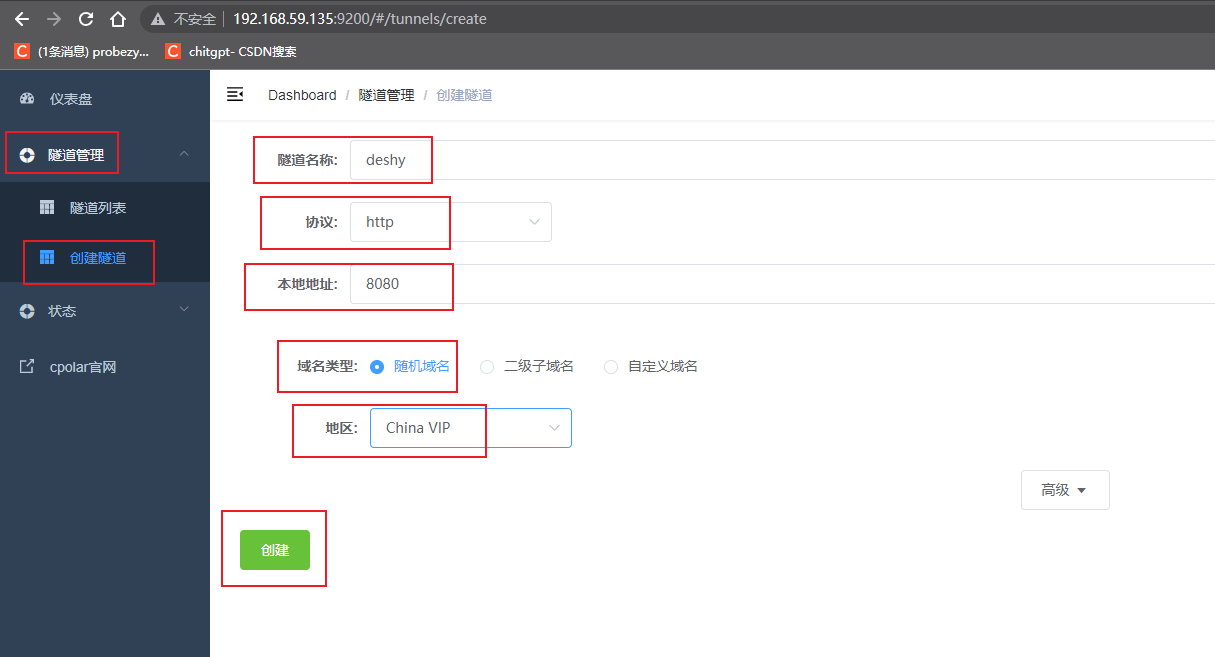
然后打开在线隧道列表,查看刚刚创建隧道后生成的公网地址,cpolar 中默认有两种访问方式,一种是 http 协议,还有一种是 https 协议
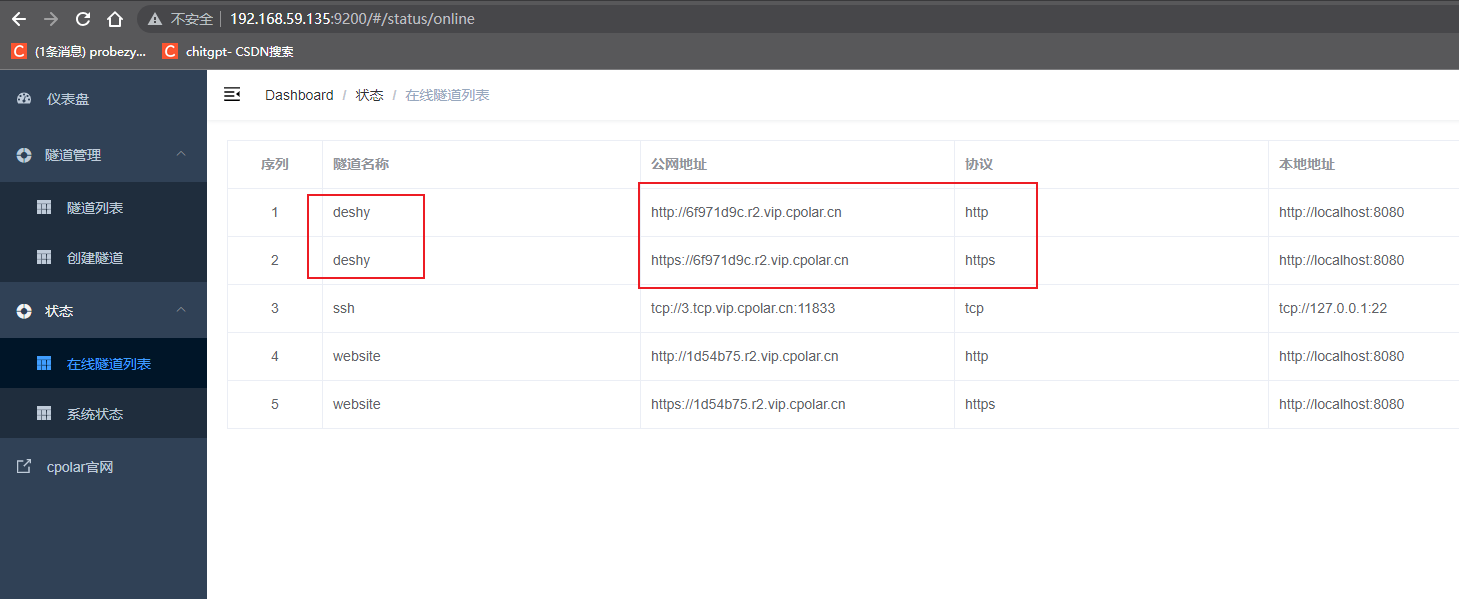
我们选择上面 http 协议的公网地址,打开浏览器,访问后即可看到 dashy 界面,这样一个远程访问连接就设置好了
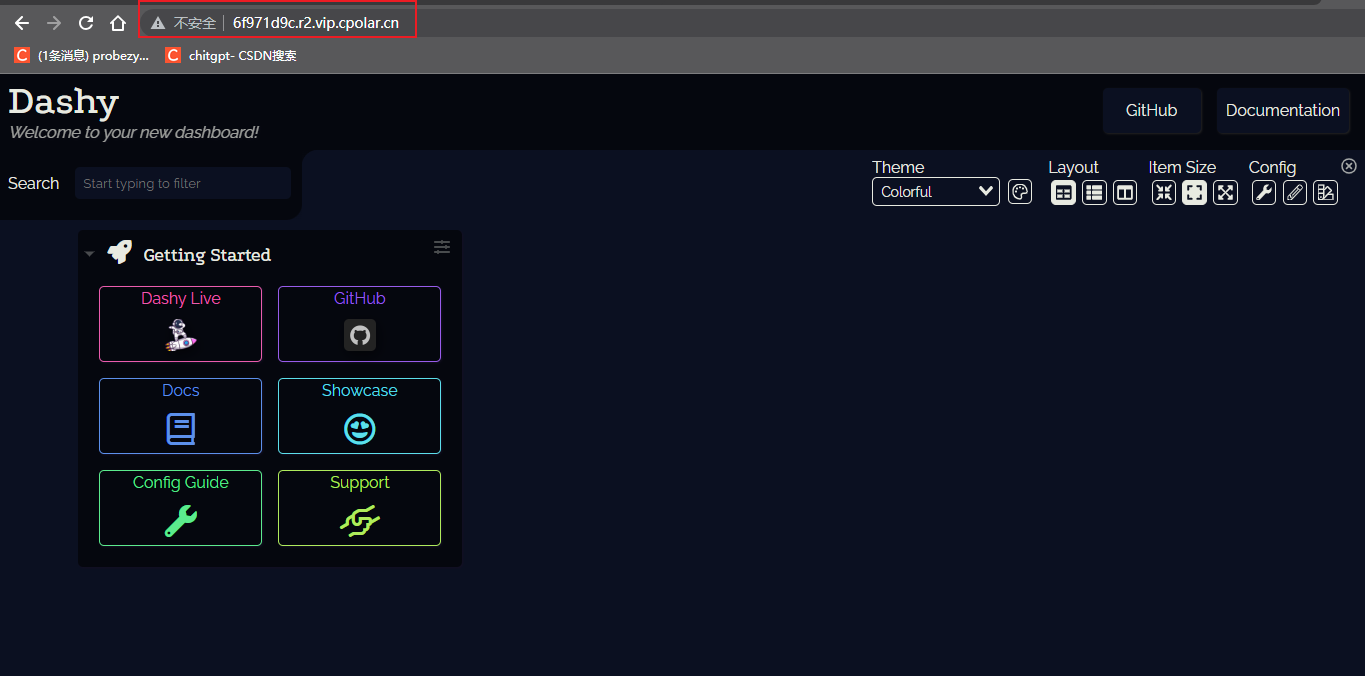
4. 固定域名访问
在 cpolar 中需升级至基础套餐或以上才支持配置固定域名
登录cpolar 官网后台,点击左侧仪表盘的预留,找到保留二级子域名,为 http 隧道保留一个二级子域名。
- 地区:选择服务器地区
- 名称:填写您想要保留的二级子域名(可自定义)
- 描述:即备注,可自定义填写
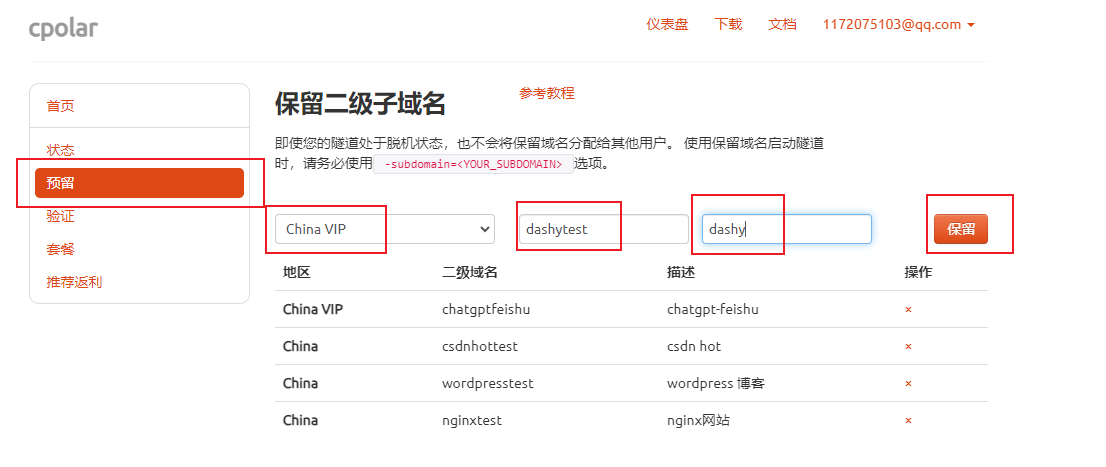
本例保留一个名称为dashytest的二级子域名。子域名保留成功后,我们将子域名复制下来,接下来需要将其配置绑定到隧道中去。
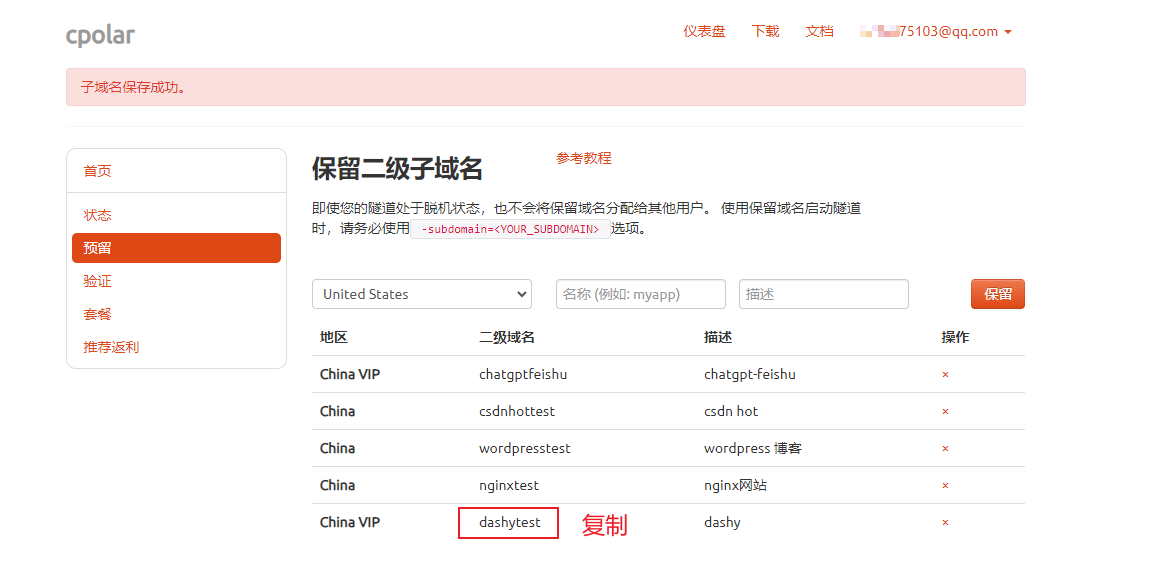
再次登录 cpolar web ui 管理界面。点击左侧仪表盘的隧道管理——隧道列表,找到需要配置二级子域名的隧道,点击右侧的编辑
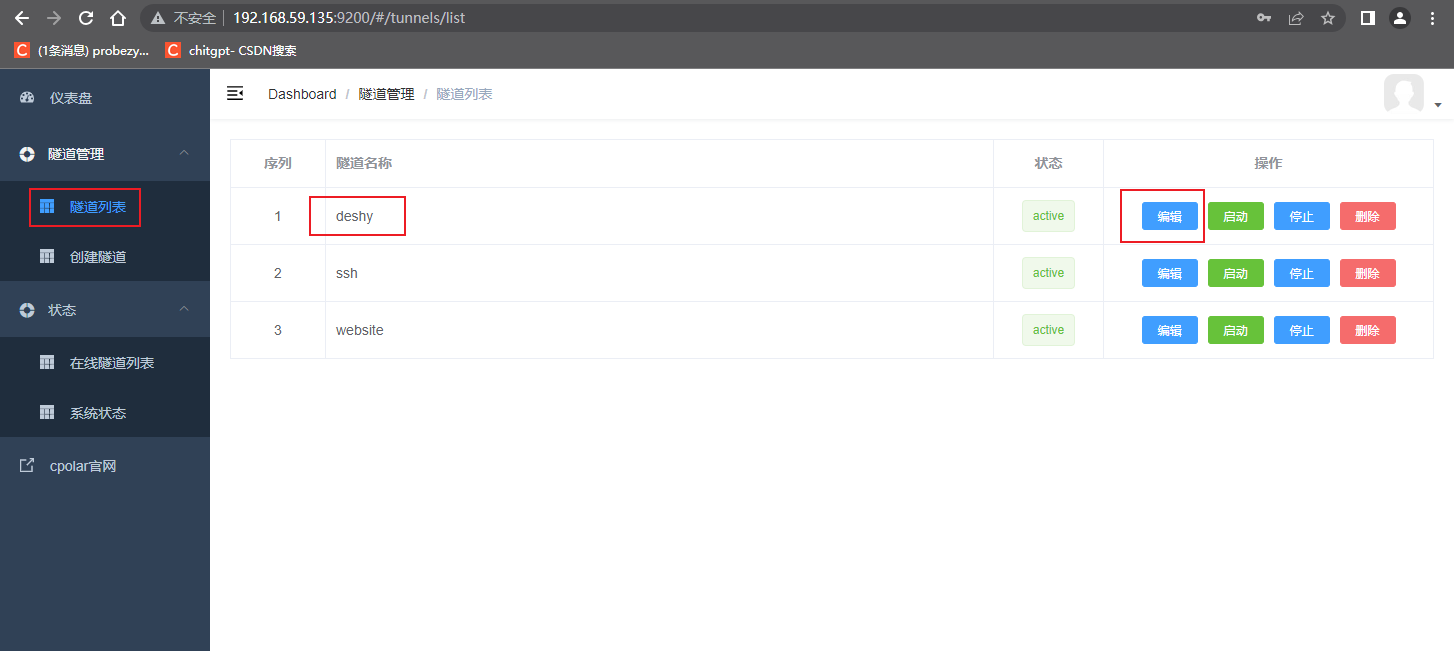
修改隧道信息,将二级子域名配置到隧道中:
- 域名类型:改为选择
二级子域名 - Sub Domain:填写我们刚刚所保留的二级子域名(本例为
dashytest)
修改完成后,点击更新
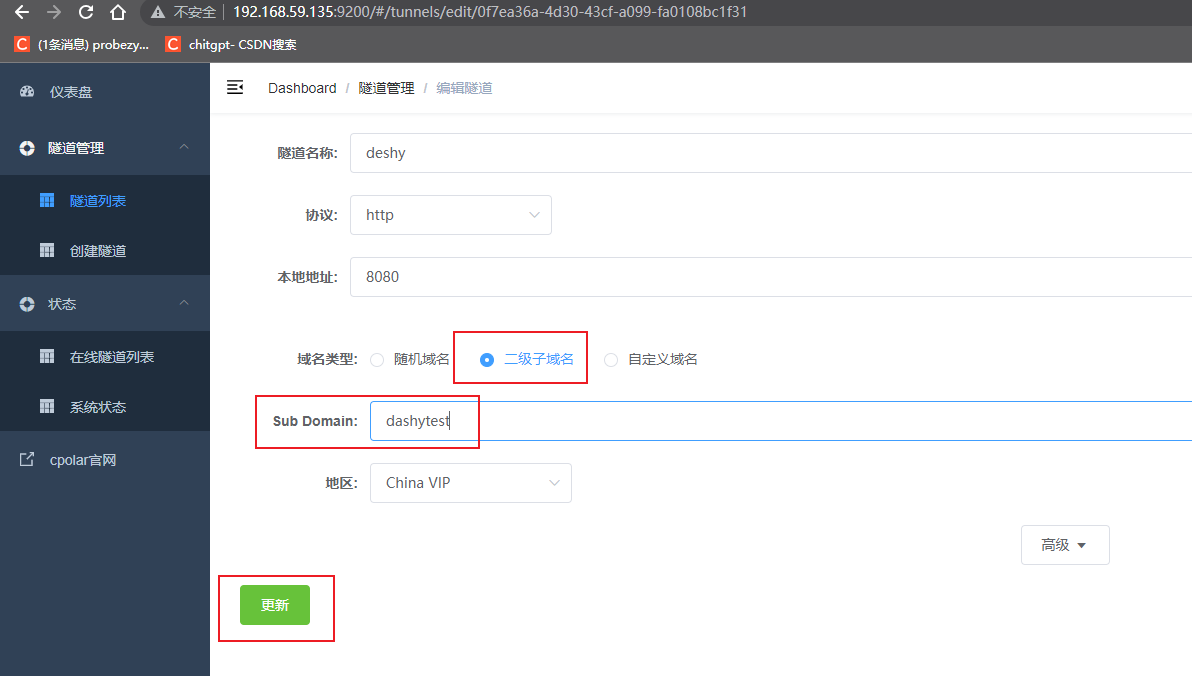
隧道更新成功后,点击左侧仪表盘的状态——在线隧道列表,可以看到dashy隧道的公网地址,已经更新为二级子域名了,将公网地址复制下来。
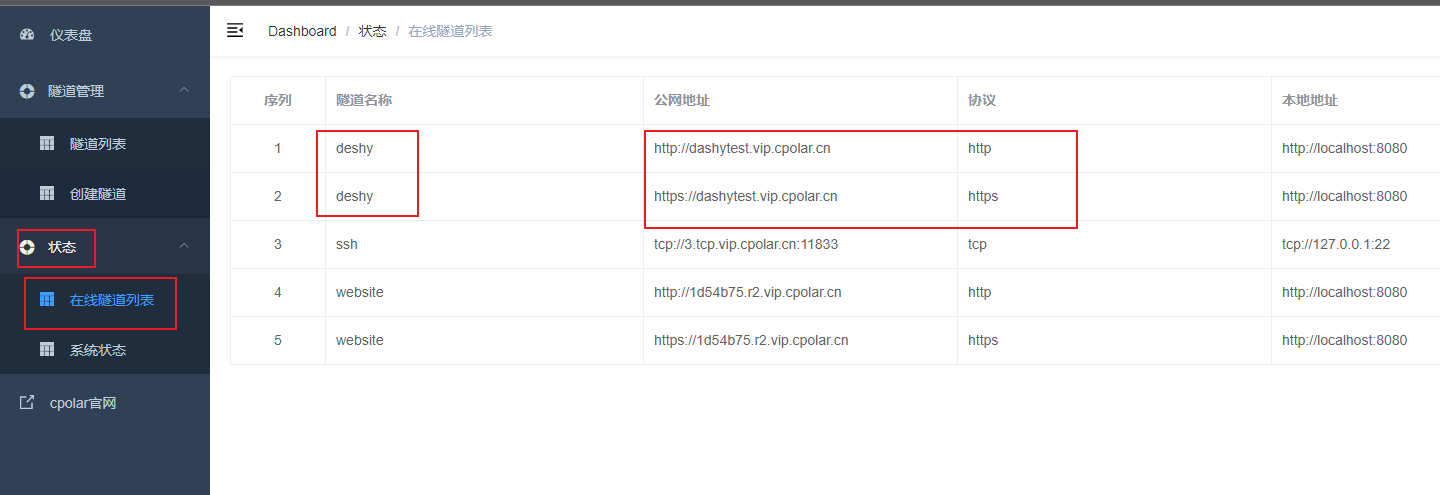
打开浏览器,我们来测试一下访问配置成功的二级子域名,同样出现了 dashy 界面,可以正常访问。现在,我们全网唯一的私有二级子域名,就创建好了。

觉得有用的话点个赞
👍🏻呗。
❤️❤️❤️本人水平有限,如有纰漏,欢迎各位大佬评论批评指正!😄😄😄💘💘💘如果觉得这篇文对你有帮助的话,也请给个点赞、收藏下吧,非常感谢!👍 👍 👍
🔥🔥🔥Stay Hungry Stay Foolish 道阻且长,行则将至,让我们一起加油吧!🌙🌙🌙